Hướng dẫn thay đổi trình duyệt web mặc định trong Windows 7
Bài viết sẽ hướng dẫn nhanh người dùng cách thay đổi trình duyệt web mặc định trong Windows.
Thay đổi trình duyệt mặc định trong Windows từ Control Panel
Kích vào Start và chọn Control Panel.
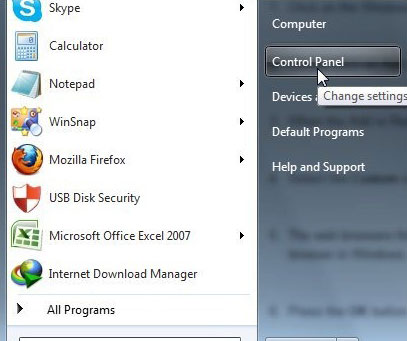
Chọn Programs.
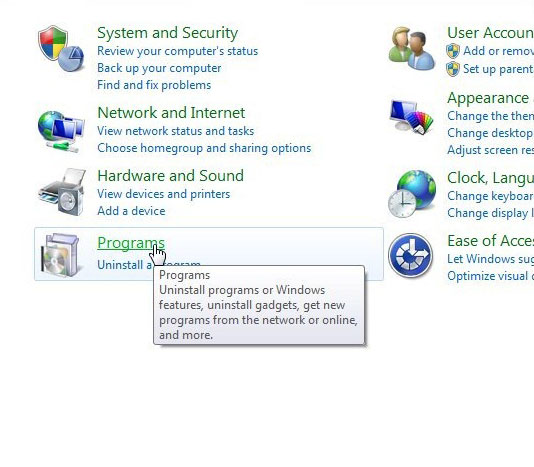
Nếu không thấy tùy chọn Programs, thay đổi View Style của Control Panel. Kích vào tùy chọn View ở góc trên bên phải panel điều khiển và chọn Category.
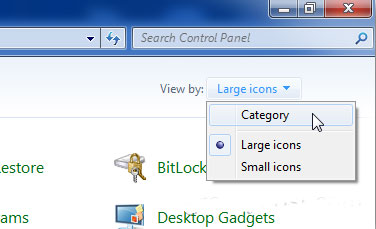
Bây giờ, kích vào Default Programs.
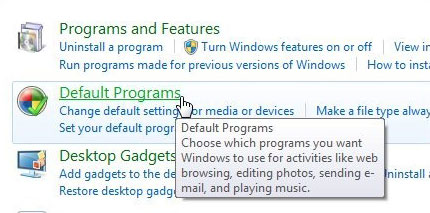
Nhấn Set Your Default Programs nếu người dùng muốn thay đổi các chương trình mặc định mà Windows sẽ dùng để mở file.
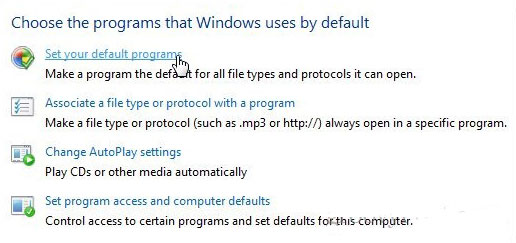
Danh sách các chương trình đã được cài hiện lên. Chọn trình duyệt mà bạn muốn sử dụng làm mặc định và nhấn vào Set this Program As Default.
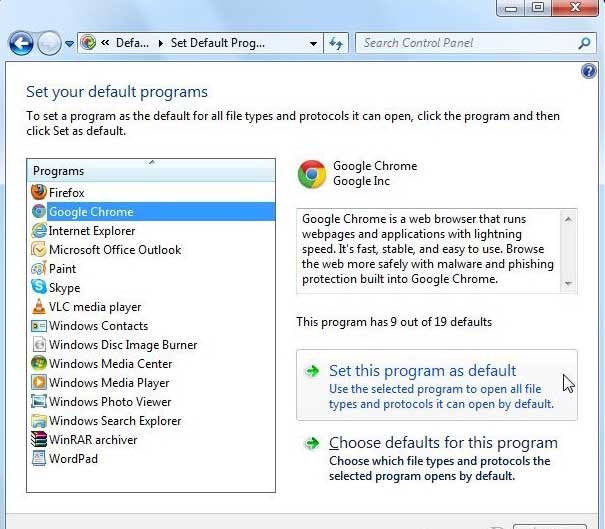
Kích vào Choose Default for this Program.
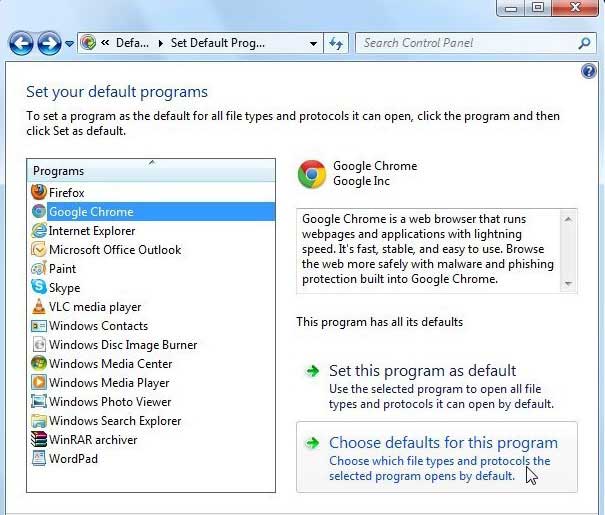
Windows sẽ hiển thị danh sách của tất cả các loại file được hỗ trợ. Chọn loại file người dùng muốn mở bằng trình duyệt chỉ định và kích nút Save.
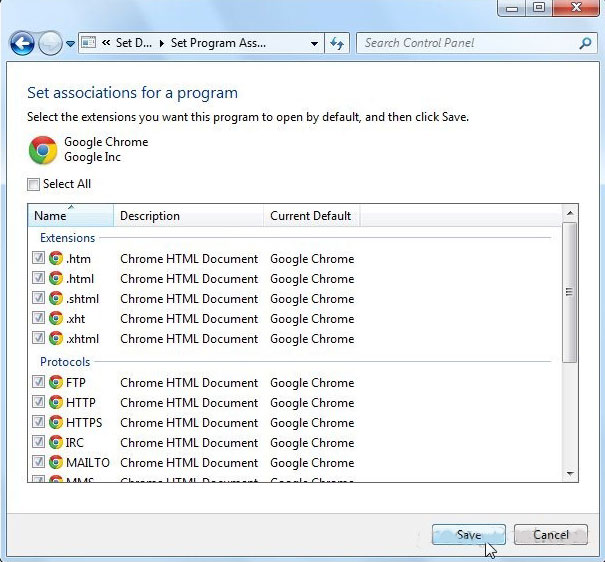
Đặt trình duyệt mặc định bên trong ứng dụng
Như đã đề cập, sau đây ta sẽ đặt trình duyệt mặc định bên trong ứng dụng. Dưới đây là một vài ví dụ.
Mozilla Firefox
Vào Options bằng cách, kích vào nút Firefox màu da cam và chọn Options.
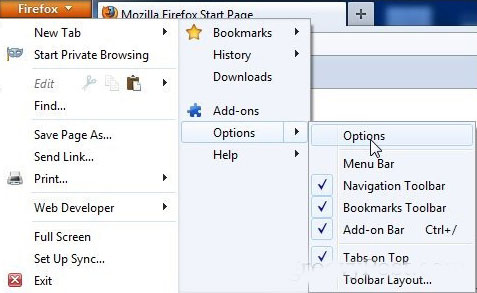
Nhấn vào thẻ Advanced. Dưới mục System Defaults, kích vào Check Now để kiểm tra trình duyệt mặc định.
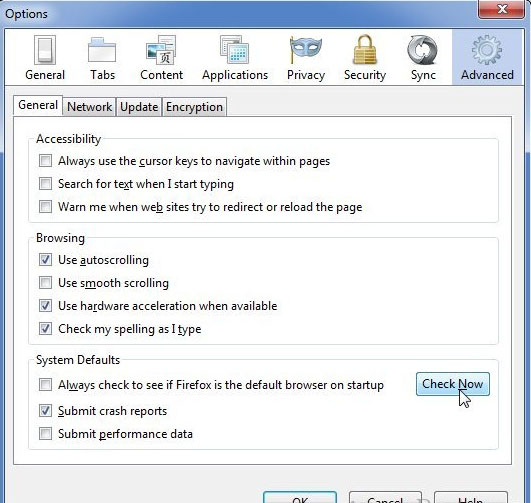
Nếu Firefox không phải trình duyệt mặc định, một hộp thoại sẽ hiện lên hỏi người dùng có muốn đặt chương trình làm trình duyệt mặc định hay không. Kích Yes để đồng ý.
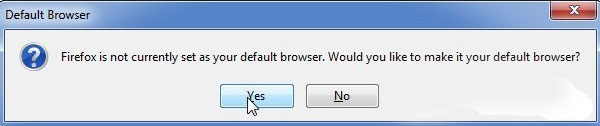
Google Chrome
Để biến Google Chrome thành trình duyệt mặc định, nhấn vào biểu tượng cờ lê và chọn Settings.
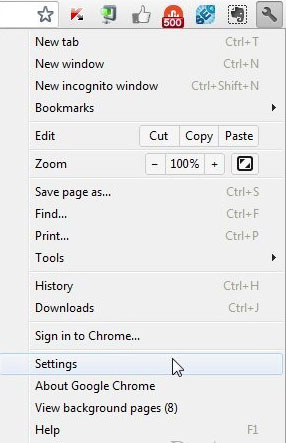
Ở phần Default Browser, người dùng có thể đặt Google Chrome làm trình duyệt mặc định.
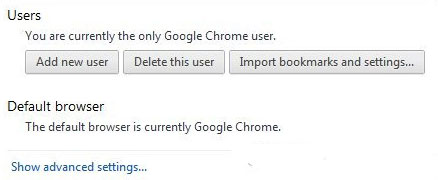 Bài viết sẽ hướng dẫn nhanh người dùng cách thay đổi trình duyệt web mặc định trong Windows.
Bài viết sẽ hướng dẫn nhanh người dùng cách thay đổi trình duyệt web mặc định trong Windows.
Thay đổi trình duyệt mặc định trong Windows từ Control Panel
Kích vào Start và chọn Control Panel.
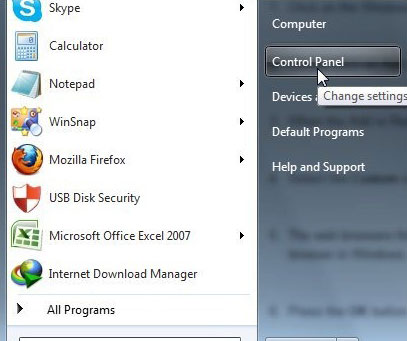
Chọn Programs.
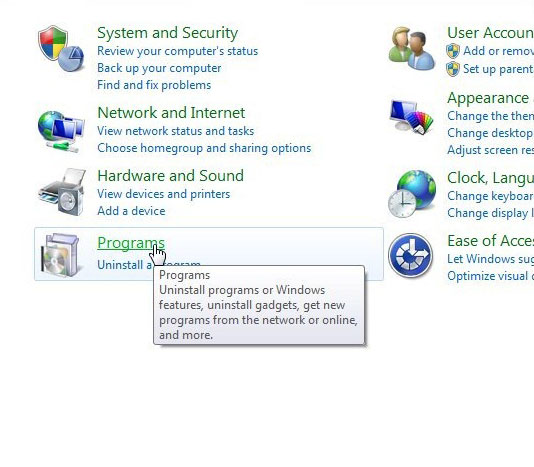
Nếu không thấy tùy chọn Programs, thay đổi View Style của Control Panel. Kích vào tùy chọn View ở góc trên bên phải panel điều khiển và chọn Category.
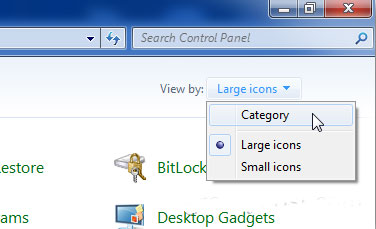
Bây giờ, kích vào Default Programs.
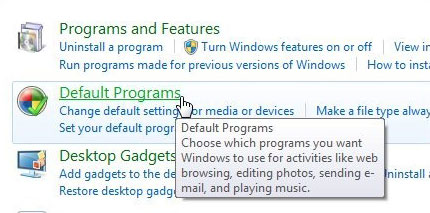
Nhấn Set Your Default Programs nếu người dùng muốn thay đổi các chương trình mặc định mà Windows sẽ dùng để mở file.
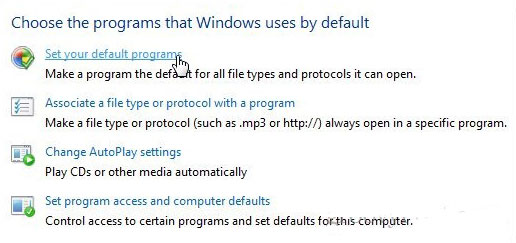
Danh sách các chương trình đã được cài hiện lên. Chọn trình duyệt mà bạn muốn sử dụng làm mặc định và nhấn vào Set this Program As Default.
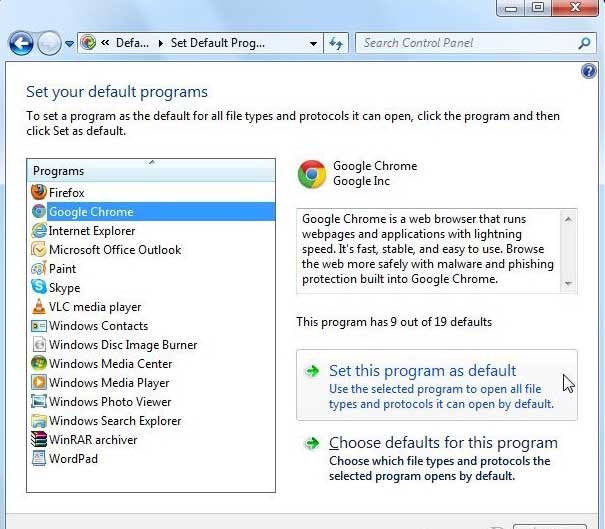
Kích vào Choose Default for this Program.
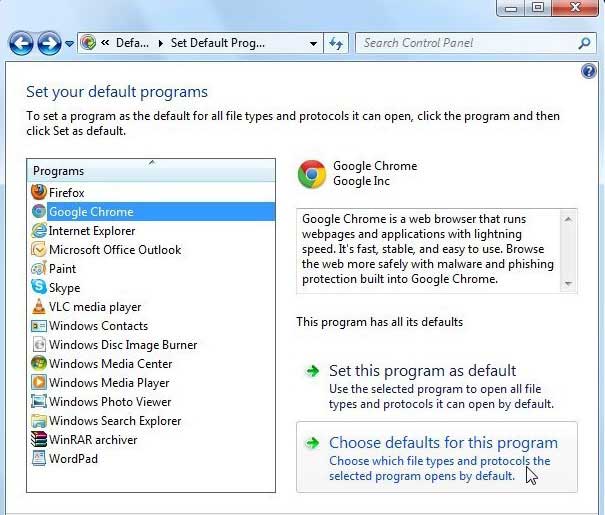
Windows sẽ hiển thị danh sách của tất cả các loại file được hỗ trợ. Chọn loại file người dùng muốn mở bằng trình duyệt chỉ định và kích nút Save.
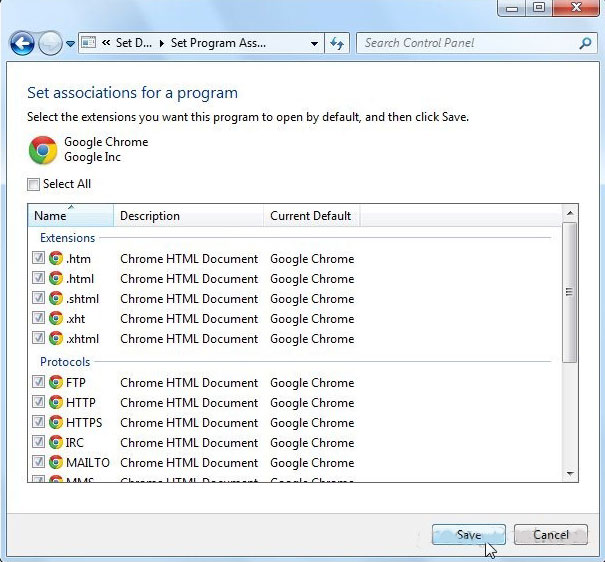
Đặt trình duyệt mặc định bên trong ứng dụng
Như đã đề cập, sau đây ta sẽ đặt trình duyệt mặc định bên trong ứng dụng. Dưới đây là một vài ví dụ.
Mozilla Firefox
Vào Options bằng cách, kích vào nút Firefox màu da cam và chọn Options.
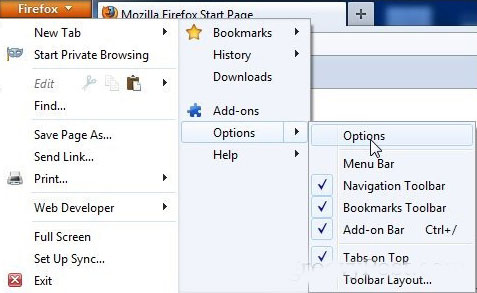
Nhấn vào thẻ Advanced. Dưới mục System Defaults, kích vào Check Now để kiểm tra trình duyệt mặc định.
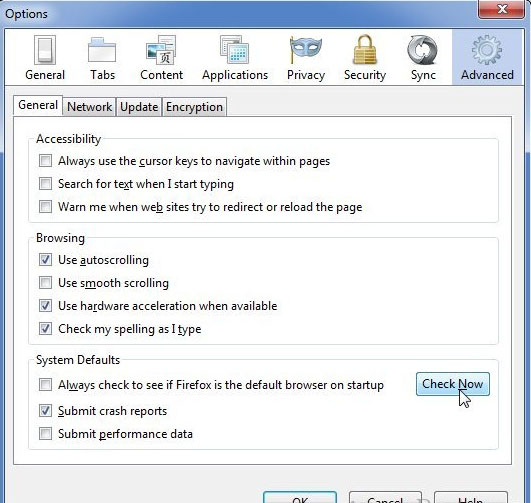
Nếu Firefox không phải trình duyệt mặc định, một hộp thoại sẽ hiện lên hỏi người dùng có muốn đặt chương trình làm trình duyệt mặc định hay không. Kích Yes để đồng ý.
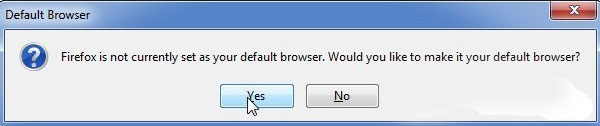
Google Chrome
Để biến Google Chrome thành trình duyệt mặc định, nhấn vào biểu tượng cờ lê và chọn Settings.
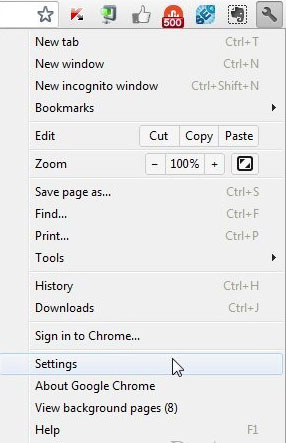
Ở phần Default Browser, người dùng có thể đặt Google Chrome làm trình duyệt mặc định.
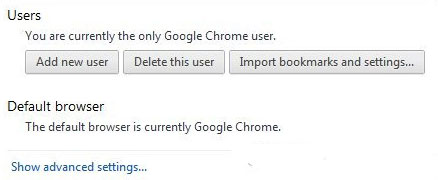
Tác giả bài viết: Hungnt
Nguồn tin: QTM
Ý kiến bạn đọc
Những tin mới hơn
Những tin cũ hơn
Giới thiệu về trung tâm
Trung tâm Công nghệ thông tin và Truyền thông Sơn La, được thành lập từ 20/12/2004, tại Quyết định số 189/2004/QĐ-UB, của UBND tỉnh Sơn La, tiền thân là Trung tâm tin học trực thuộc Văn phòng UBND tỉnh Sơn La. Chính thức được đổi tên thành Trung tâm Công nghệ thông tin và Truyền thông tỉnh Sơn La từ...






 Kỷ niệm 10 năm ngày thành lập sở Thông tin và Truyền thông
Kỷ niệm 10 năm ngày thành lập sở Thông tin và Truyền thông
 Nâng cao hiệu quả về quản lý nhà nước về thông tin tuyên truyền
Nâng cao hiệu quả về quản lý nhà nước về thông tin tuyên truyền
 Hội Diễn Văn Nghệ
Hội Diễn Văn Nghệ
- Đang truy cập36
- Hôm nay3,448
- Tháng hiện tại182,667
- Tổng lượt truy cập10,120,927







